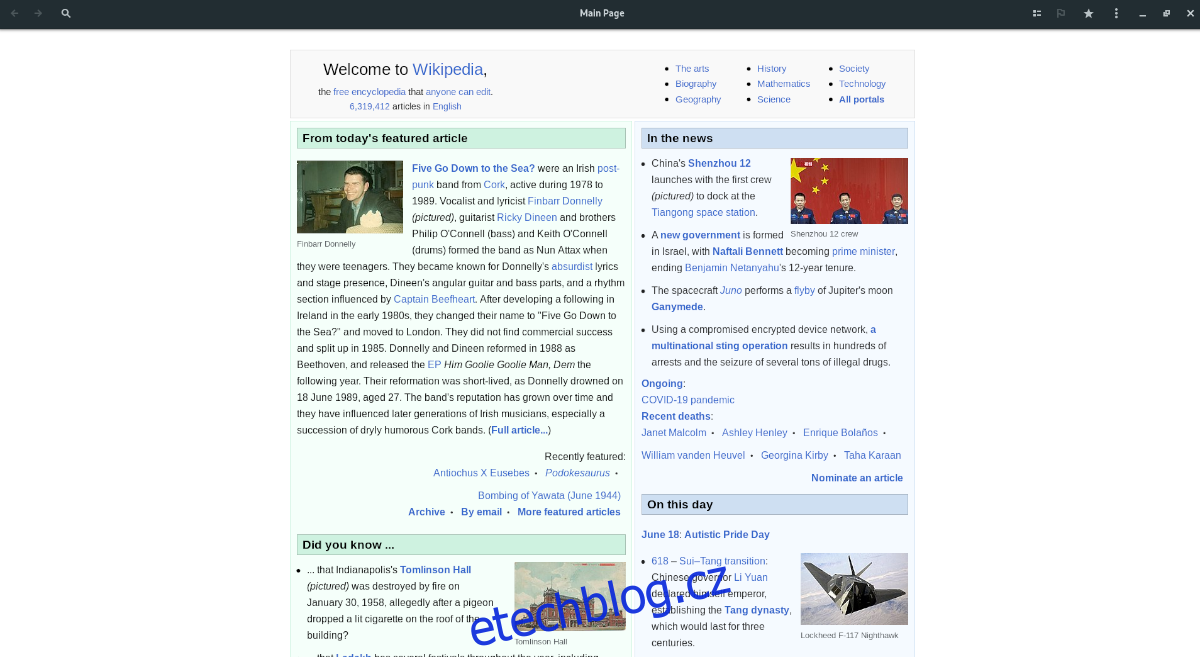Chtěli jste někdy číst Wikipedii z pohodlí svého oblíbeného desktopového prostředí Linuxu a nespoléhat se na Firefox nebo Chrome? Jak se ukazuje, díky aplikaci Wike to možné je.
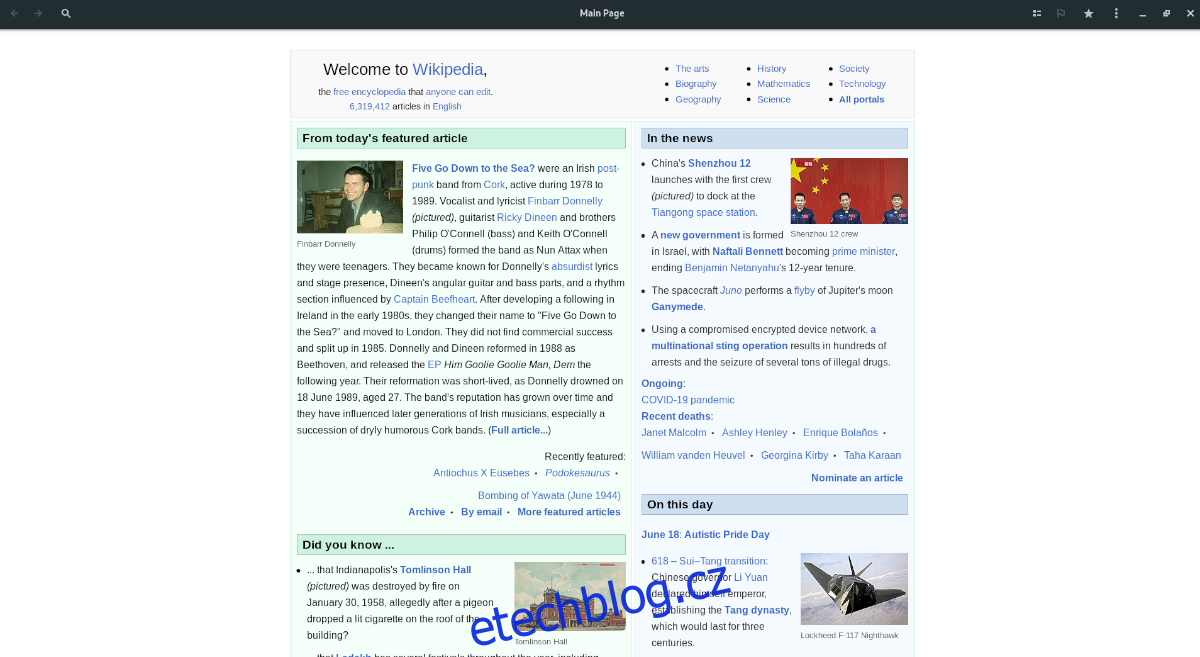
Co je Wike? Je to specializovaný klient Wikipedie pro desktop Linux. Dělá vše, co Wikipedia ve vašem oblíbeném webovém prohlížeči, ale je to samostatná aplikace. Má také některé skvělé, jedinečné funkce. Zde je návod, jak jej používat ve vašem systému Linux.
Table of Contents
Wike na Linuxu
Aplikace Wike je k dispozici pro nesčetné množství uživatelů Linuxu přes Flatpak, Ubuntu jako PPA a je také v Arch Linux AUR a uživatelé ji mohou takto zprovoznit.
V této příručce vám ukážeme, jak nainstalovat Wike všemi způsoby na Linux. Jak již bylo řečeno, důrazně doporučujeme instalaci pomocí instalačních pokynů Flatpak.
Nainstalujte Wike na Linux
Chcete-li zahájit instalaci, otevřete okno terminálu na ploše Linuxu. Terminálové okno na ploše Linuxu můžete otevřít stisknutím Ctrl + Alt + T na klávesnici nebo vyhledáním terminálu v nabídce aplikace.
Návod k instalaci Flatpak
Zdaleka nejjednodušší způsob, jak zprovoznit aplikaci Wike na vašem počítači se systémem Linux, je Flatpak. Vše je předkonfigurováno a získáte čerstvé aktualizace z obchodu s aplikacemi Flathub přímo od vývojářů.
Chcete-li spustit instalaci Flatpak Wike, budete si muset na svůj počítač nainstalovat runtime Flatpak. Chcete-li to provést, nainstalujte balíček „flatpak“. Pokud máte problémy s instalací modulu runtime na svůj počítač, postupujte podle našeho podrobného průvodce na toto téma, aby fungoval.
Jakmile je běhové prostředí Flatpak připraveno ke spuštění, přidejte do počítače obchod s aplikacemi Flathub pomocí příkazu flatpak remote-add. K instalaci Wike budete potřebovat Flathub, takže tento krok nepřeskakujte!
flatpak remote-add --if-not-exists flathub https://flathub.org/repo/flathub.flatpakrepo
Jakmile je obchod s aplikacemi Flathub nakonfigurován, instalace Wike může začít. Pomocí příkazu flatpak install níže nainstalujte do svého systému nejnovější verzi Wike.
flatpak install flathub com.github.hugolabe.Wike
Pokyny k instalaci Ubuntu
Zatímco velmi doporučujeme verzi Flatpak, Wike je k dispozici také uživatelům Ubuntu ve formě PPA. Chcete-li nainstalovat aplikaci do systému, začněte otevřením okna terminálu. Jakmile je otevřený, použijte terminál k přidání nového Wike PPA do Ubuntu.
sudo add-apt-repository ppa:apandada1/wike
Po přidání nového PPA do vašeho systému použijte příkaz sudo apt update k obnovení zdrojů softwaru Ubuntu. Aktualizace je nezbytná, protože pokud to neuděláte, Wike PPA nebude fungovat správně.
sudo apt update
Po dokončení aktualizace může instalace Wike začít na Ubuntu pomocí příkazu apt install níže.
sudo apt install wike
Pokyny k instalaci Arch Linuxu
Chcete-li nainstalovat Wike na Arch Linux, budete jej muset sestavit z AUR. Chcete-li jej sestavit z AUR, začněte instalací balíčků „git“ a „base-devel“ na váš systém Arch Linux pomocí správce balíčků Pacman.
sudo pacman -S git base-devel
Nyní, když jsou na vašem počítači nainstalovány dva balíčky, dalším krokem v procesu je použití příkazu git clone ke stažení nejnovější verze pomocné aplikace Trizen AUR. Trizen je velmi užitečná aplikace, díky které je instalace balíčků AUR automatická, místo aby ji museli dělat ručně.
git clone https://aur.archlinux.org/trizen.git
Po stažení balíčku Trizen AUR se pomocí příkazu CD přesuňte do složky „trizen“. Poté pomocí příkazu makepkg nainstalujte aplikaci Trizen do počítače Arch Linux.
makepkg -sri
Nyní, když je Trizen nainstalován a připraven k použití, můžete nainstalovat aplikaci Wike na plochu Arch Linuxu pomocí příkazu trizen -S níže.
trizen -S wike
Použití Wike na Linuxu
Chcete-li používat Wikipedii na ploše Linuxu s Wike, postupujte podle níže uvedených pokynů krok za krokem.
Krok 1: Otevřete aplikaci vyhledáním „Wike“ v nabídce aplikace. Wike můžete také spustit zadáním následujícího příkazu spuštění flatpak níže.
flatpak run com.github.hugolabe.Wike
Krok 2: Když je otevřená aplikace Wike, uvidíte v aplikaci domovskou stránku Wikipedie. Odtud si můžete přečíst domovskou stránku. Nebo, pokud si chcete přečíst jiný článek Wiki, klikněte na vyhledávací pole v levém rohu a vyhledejte.
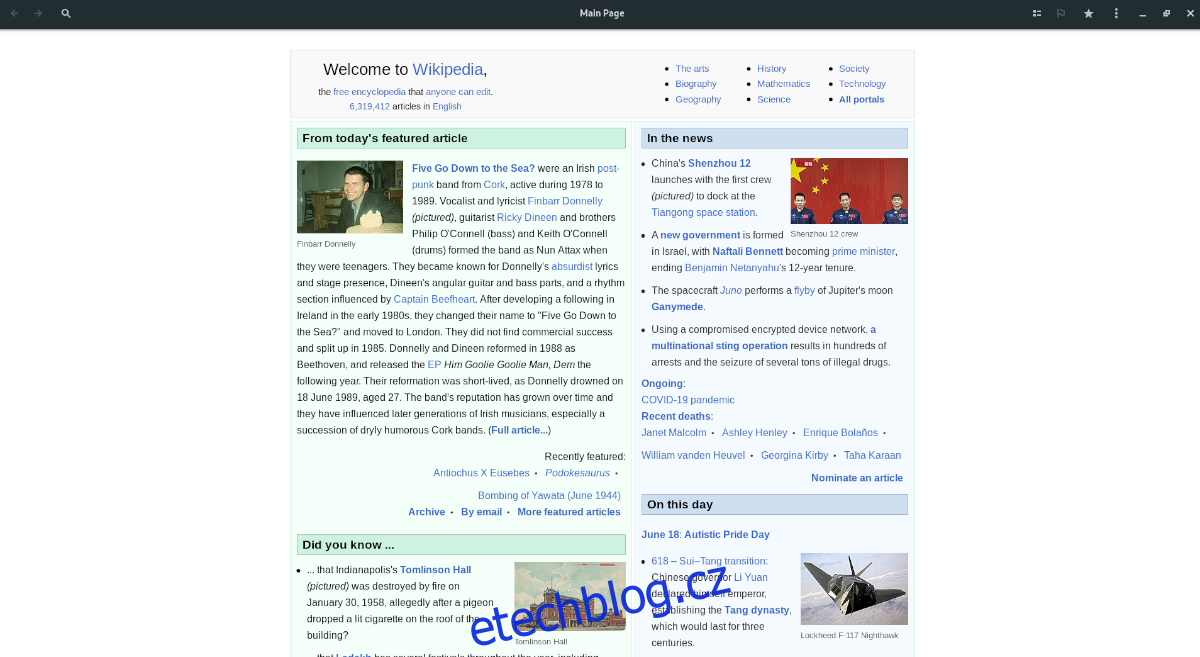
Chcete-li hledat, zadejte libovolný hledaný výraz do vyhledávacího pole a stiskněte klávesu Enter. Po stisknutí klávesy Enter načtete svůj nový článek na Wikipedii.
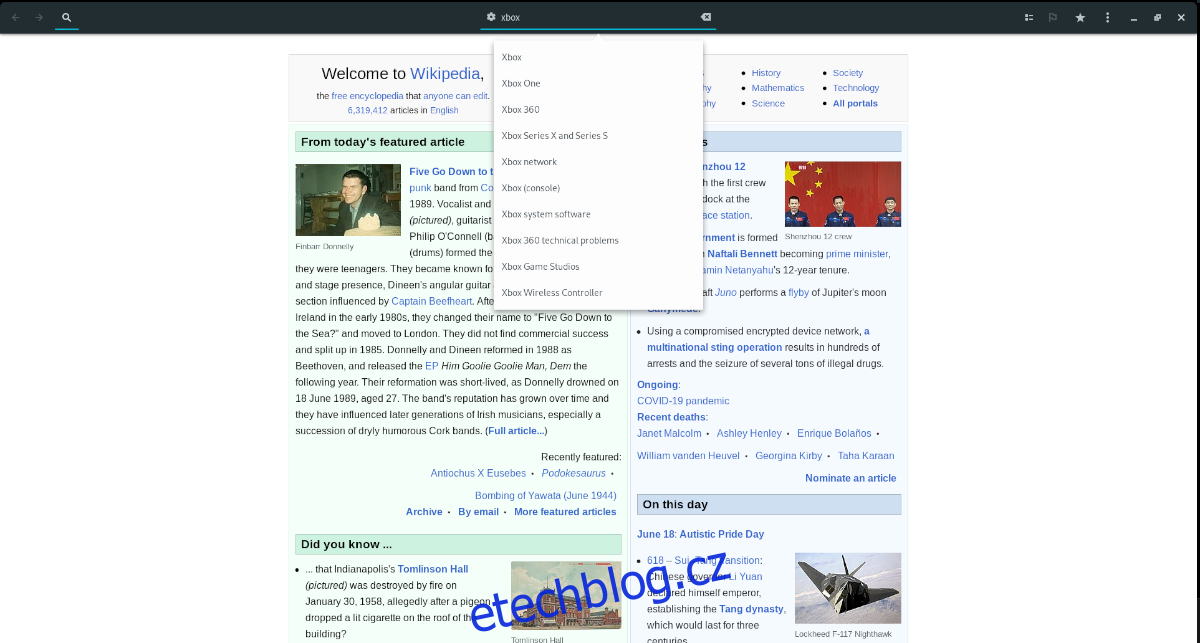
Potřebujete přidat článek mezi oblíbené? Výběrem ikony „Hvězda“ v aplikaci zařadíte mezi oblíbené články na Wikipedii.